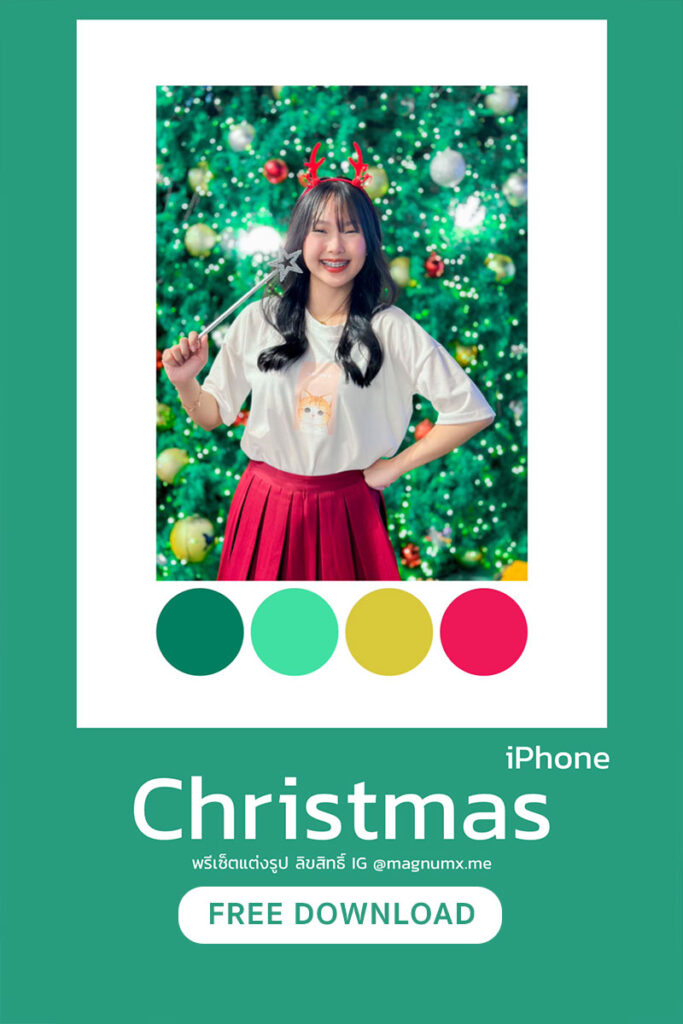พรีเซ็ต Lightroom ชุดที่ 2 จาก magnum x เปิดให้ดาวน์โหลดแล้ว ซึ่งขั้นตอนเหมือนจะดูซับซ้อน แต่ถ้าใครโหลดไฟล์จาก Google Drive เป็นก็ไม่น่าจะมีปัญหา
วิธีนี้สำหรับผู้ใช้ iPhone ระบบ iOS 13 เท่านั้น
ขั้นตอนดาวน์โหลดพรีเซ็ต
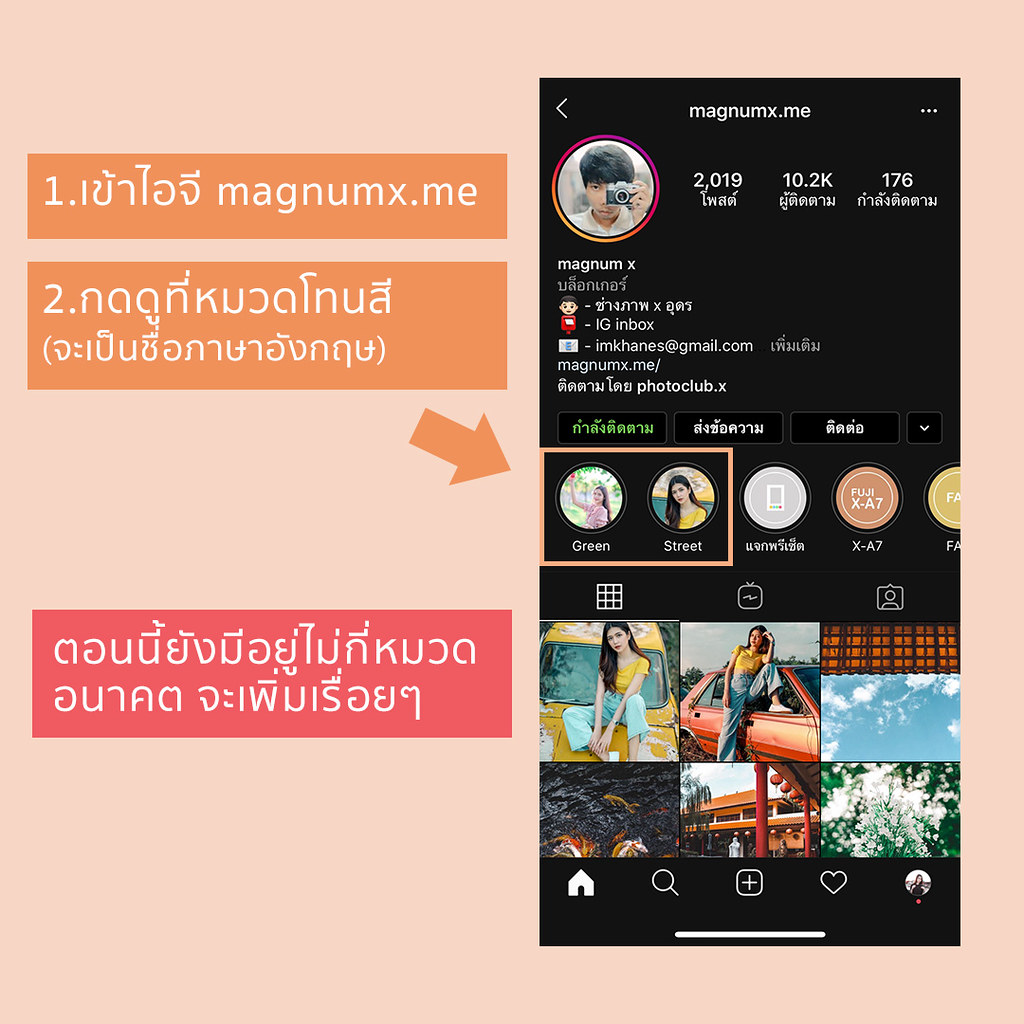
1. เข้าไปที่ไอจี @magnumx.me
https://www.instagram.com/magnumx.me/
2. กดเข้าไปดูที่หมวดโทนสี
ตอนนี้มีแค่ไม่กี่โทน เพราะเพิ่งทำใหม่ อนาคตก็จะมีมากขึ้นเรื่อยๆ
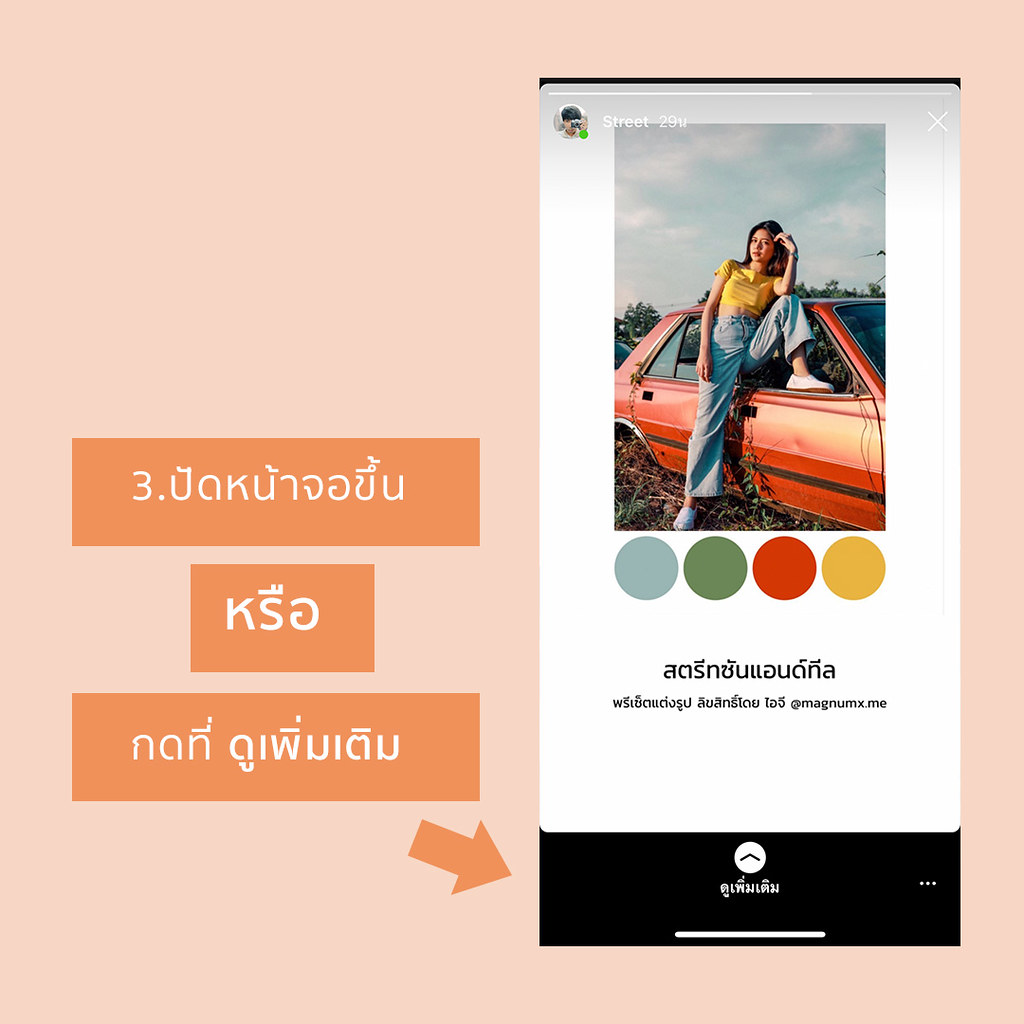
3. เมื่อเจอโทนสีสนใจ
กดปัดหน้าจอขึ้น
หรือ
กดที่ ดูเพิ่มเติม
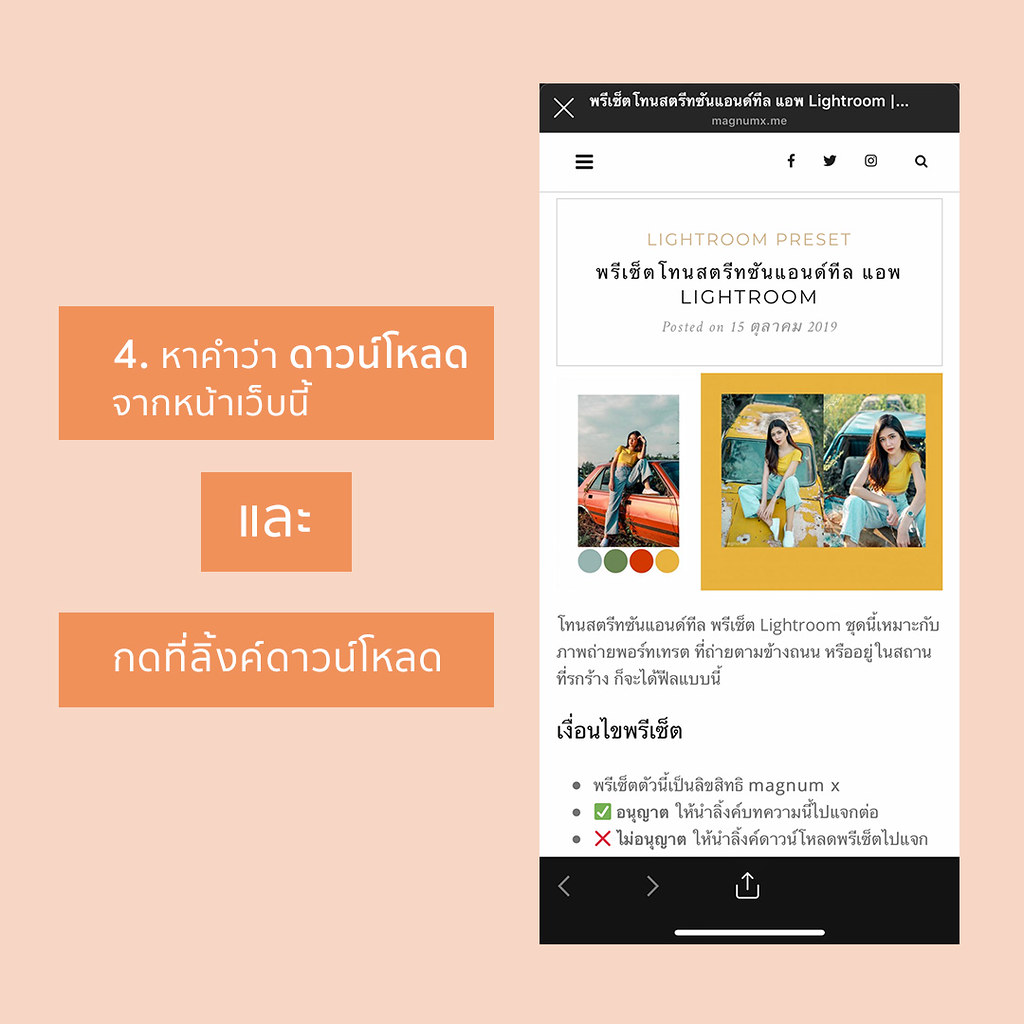
4. หาคำว่า ดาวน์โหลด ในหน้าเว็บ
และกดที่ลิ้งค์ดาวน์โหลด
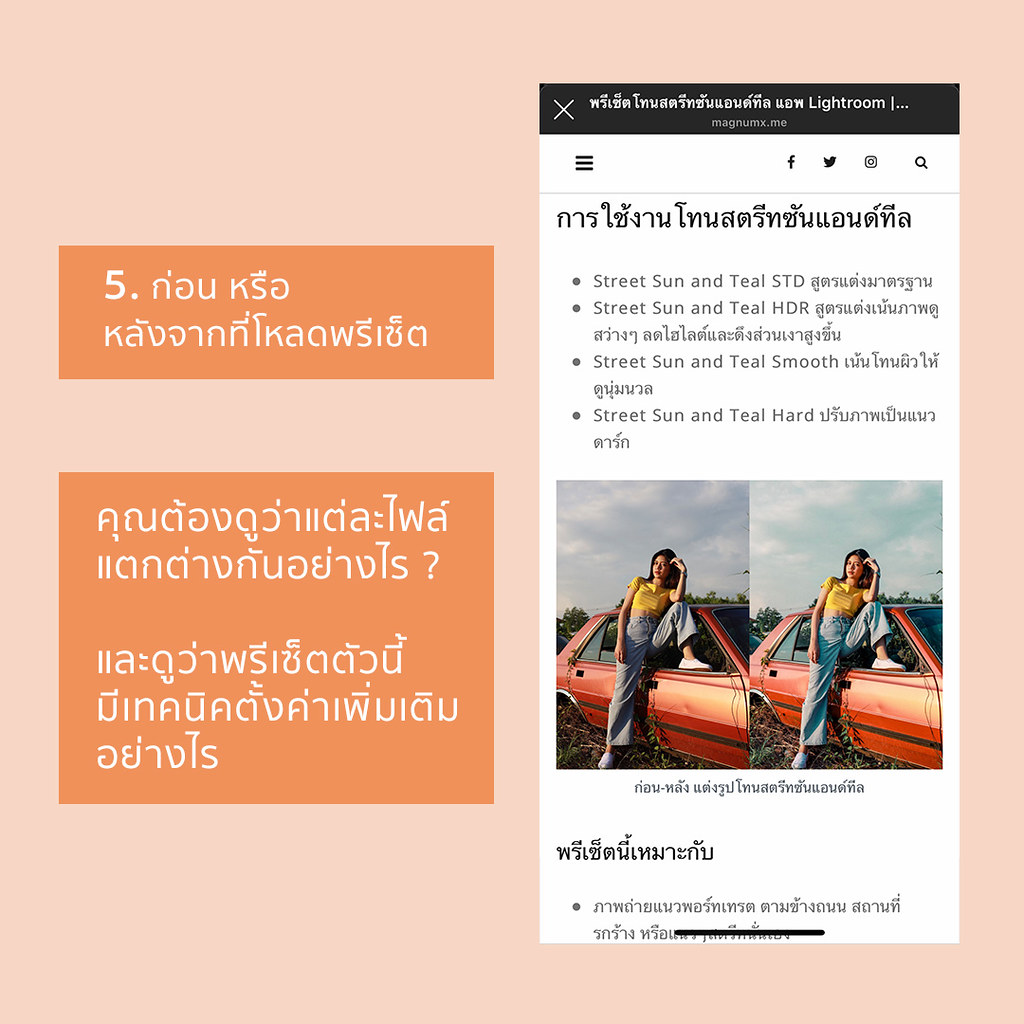
5. แต่ก่อนที่จะดาวน์โหลด แนะนำให้ดูรายละเอียดของไฟล์ และเทคนิคการปรับค่า
ไม่อ่านก็ได้ แต่อย่ามาถามในสิ่งที่ผมเขียนบอกไว้แล้ว เพราะงั้นผมจะไม่ตอบ
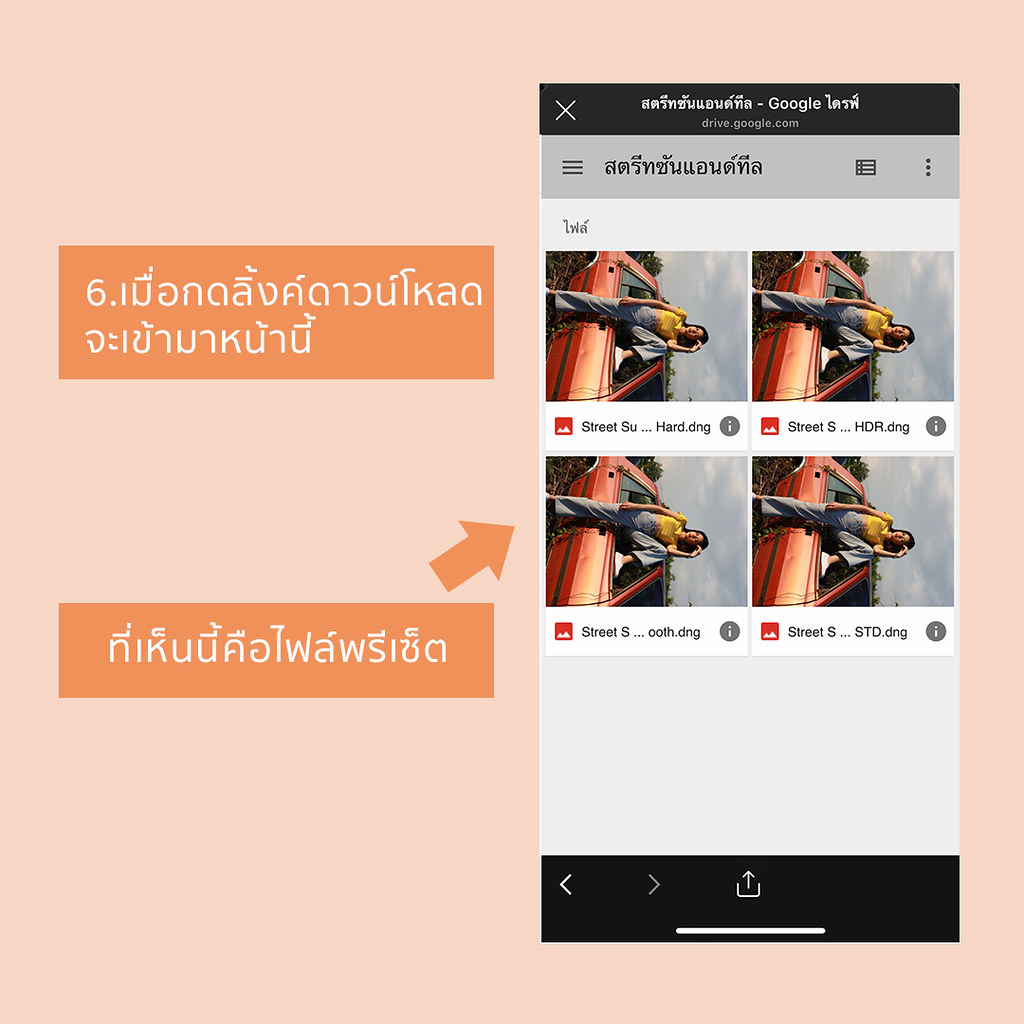
6. พอกดโหลดลิ้งค์ ก็จะเจอหน้าโหลดพรีเซ็ต ที่เห็นตามภาพเลย
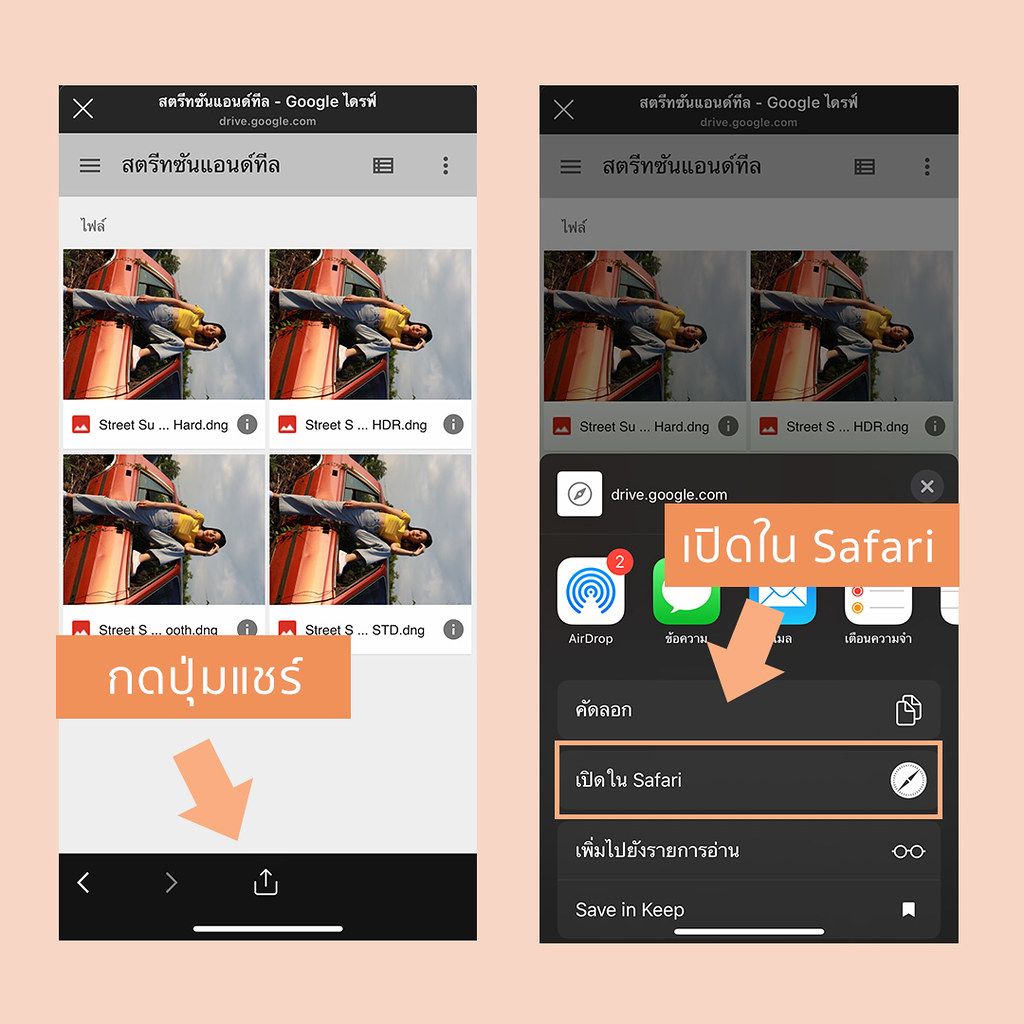
กดปุ่มแชร์ และกด เปิดใน Safari
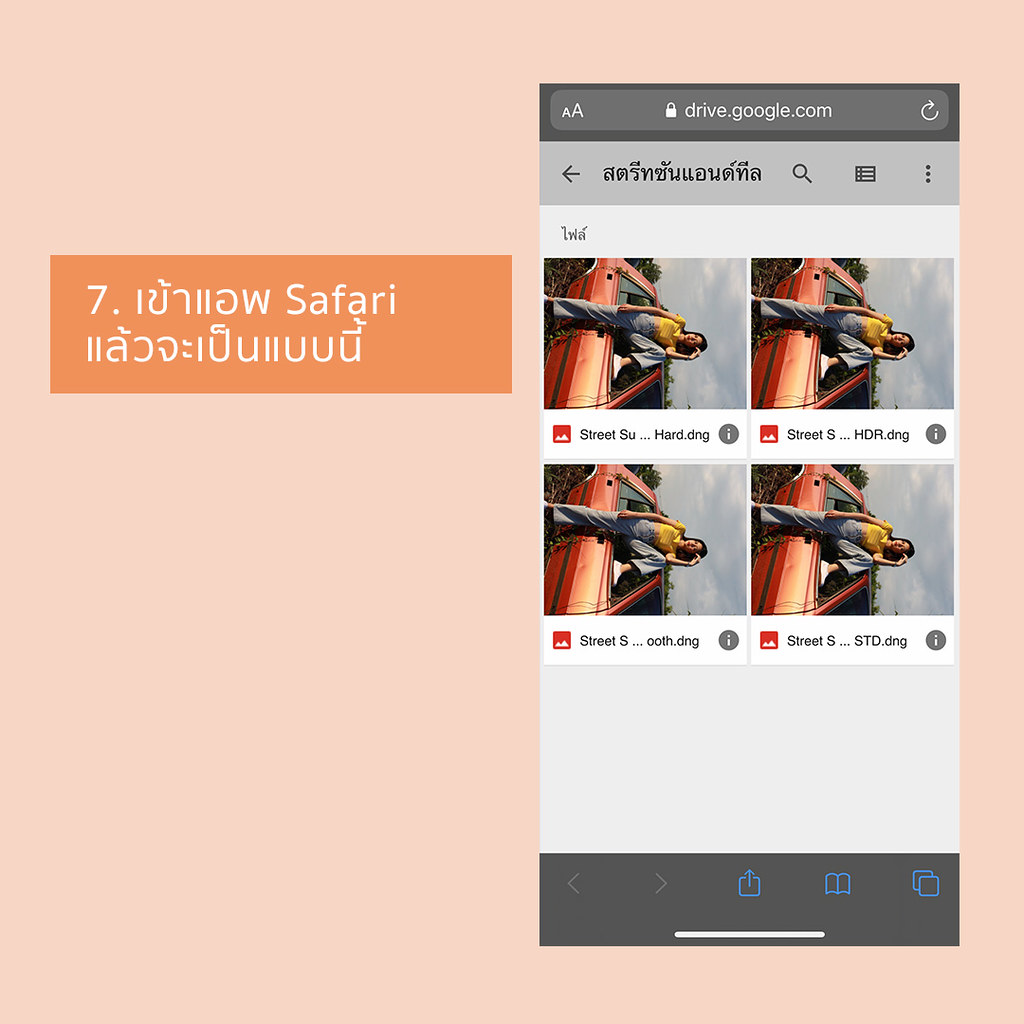
7. ตอนนี้เด้งขึ้นมาที่หน้าแอพ Safari แล้ว

กดเปิดไฟล์พรีเซ็ตที่จะดาวน์โหลด และกดปุ่มดาวน์โหลด (ตามภาพ)
แต่ละไฟล์ต่างกันอย่างไร โหลดหมดเลยมั้น ? ..ควรย้อนกลับไปดูข้อ 5

8. ดาวน์โหลดเสร็จแล้วให้กดปุ่ม รายการดาวน์โหลด และกดเปิดไฟล์
ถ้าโหลดไม่ได้ แสดงว่าเน็ตกาก ไม่ก็เซิร์ฟเวอร์ต้นทางมีปัญหา

9. กดปุ่มแชร์

10 กดเลือก Lightroom
จะมีป๊อปอัพขึ้นมา ให้กด เปิด Lightroom ตอนนี้
กรณีที่ไม่มี Lightroom ให้เลือก ให้กด เพิ่มเติม และเลือกแอพ Lightroom จากในนั้น
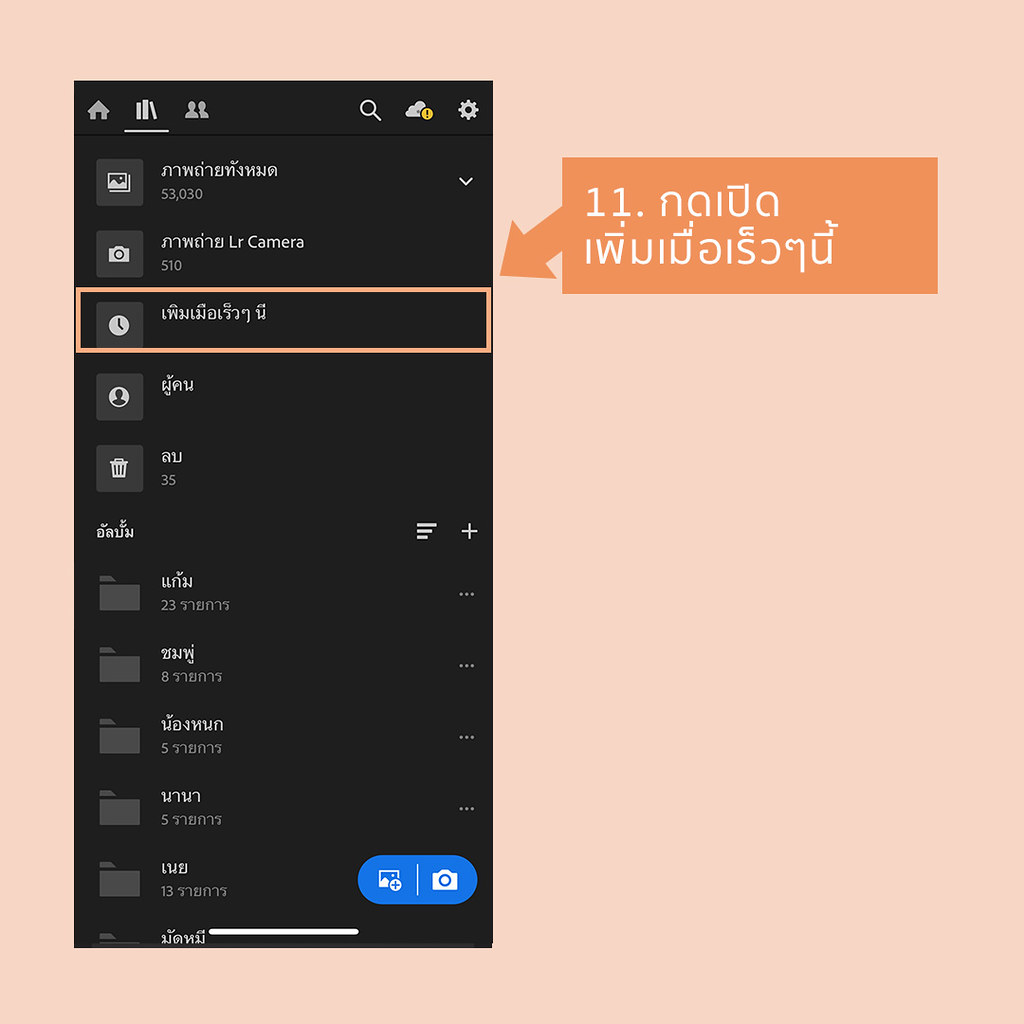
11. พอกดเปิดแอพ Lightroom สักพักมันจะขึ้นข้อความว่า นำเข้าภาพถ่ายเสร็จแล้ว
ให้ไปดูที่เมนู เพิ่มเมื่อเร็วๆนี้

12. เจอไฟล์พรีเซ็ตแล้ว
ซึ่งมันก็จะเหมือนไฟล์รูปที่แต่งเสร็จแล้ว นี่แหล่ะคือไฟล์พรีเซ็ต
ขั้นตอนต่อไป..
ติดตั้งพรีเซ็ตและนำไปใช้งาน

กลับไปที่ไอจี magnumx.me และดูเมนู ติดตั้งพรีเซ็ต